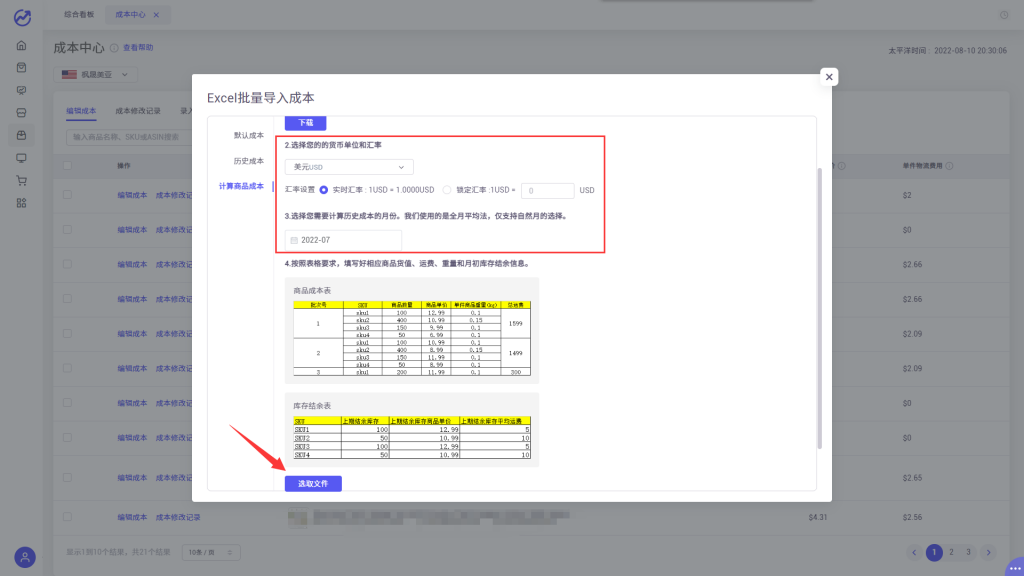Excel批量导入成本可以同时导入多个商品的成本编辑,适用于您一次性导入大量产品成本的情况,为您节约时间,提升效率。
1.点击“Excel批量导入成本”。
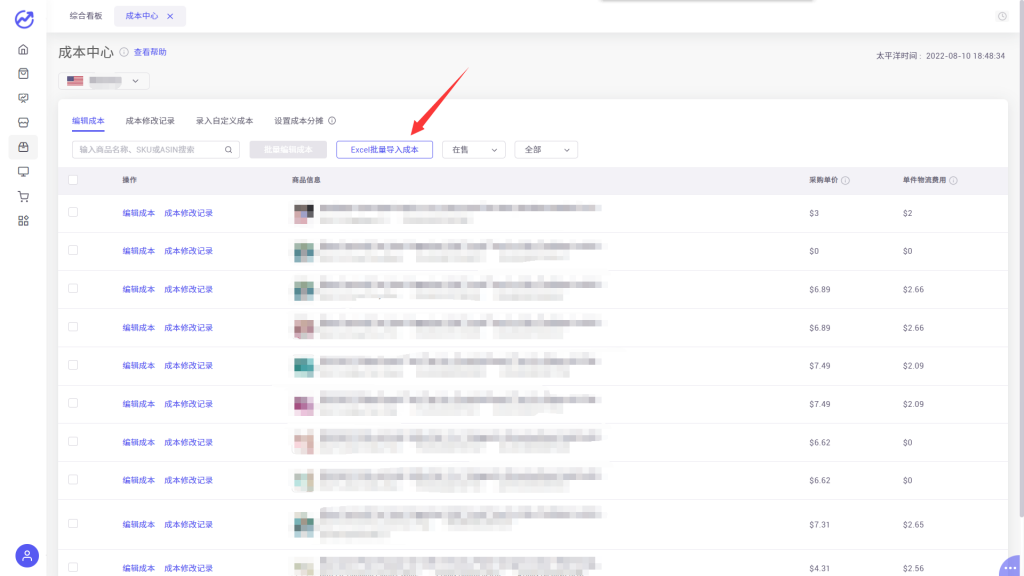
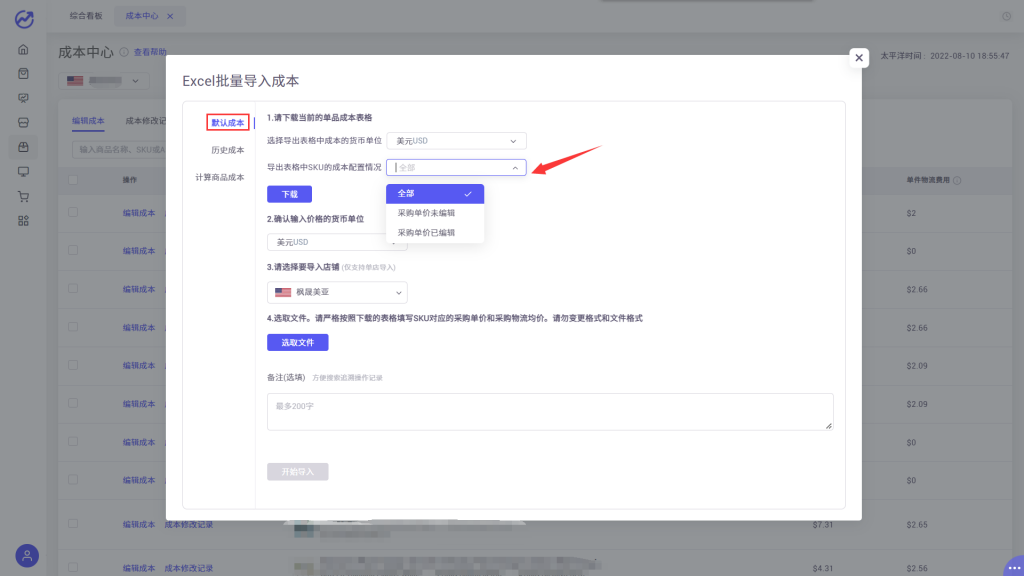
2.首先,是默认成本的设置。请您选择导出表格中成本的货币单位,以及选择导出表格中SKU的成本配置情况。其中,成本配置情况分为全部、采购单价未编辑、采购单价已编辑的产品。
点击“下载”后,将会为您下载模板文件,您可以在此看见您选中的成本配置情况的产品信息,并在此文档对“采购单价”及“单件物流费用”进行设置。设置完毕后,保存该文档即可。请您注意:请严格按照下载的表格填写SKU对应的采购单价和采购物流均价。请勿变更格式和文件格式,以免导入失败。
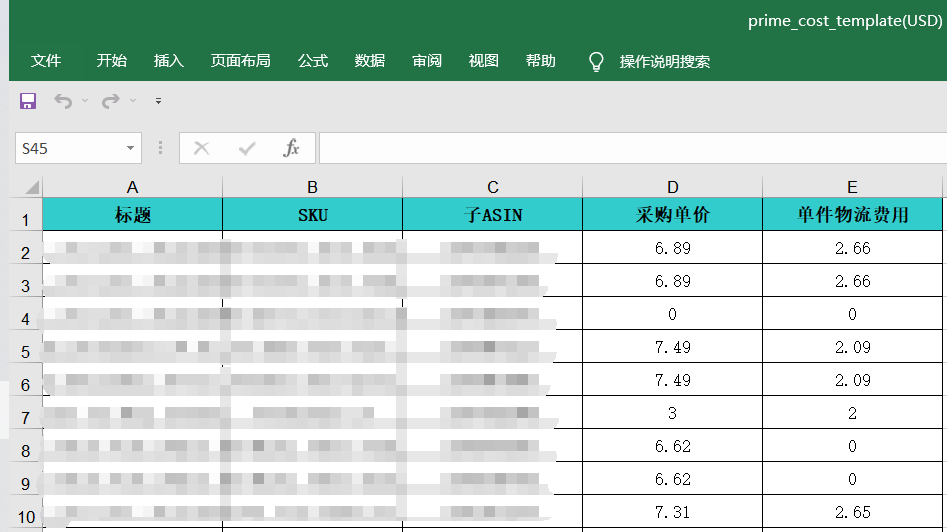
选择您确认输入价格的货币单位和导入的店铺,请您注意:仅支持单个店铺导入成本。点击“选取文件”,选择您修改后的文件,进行上传。
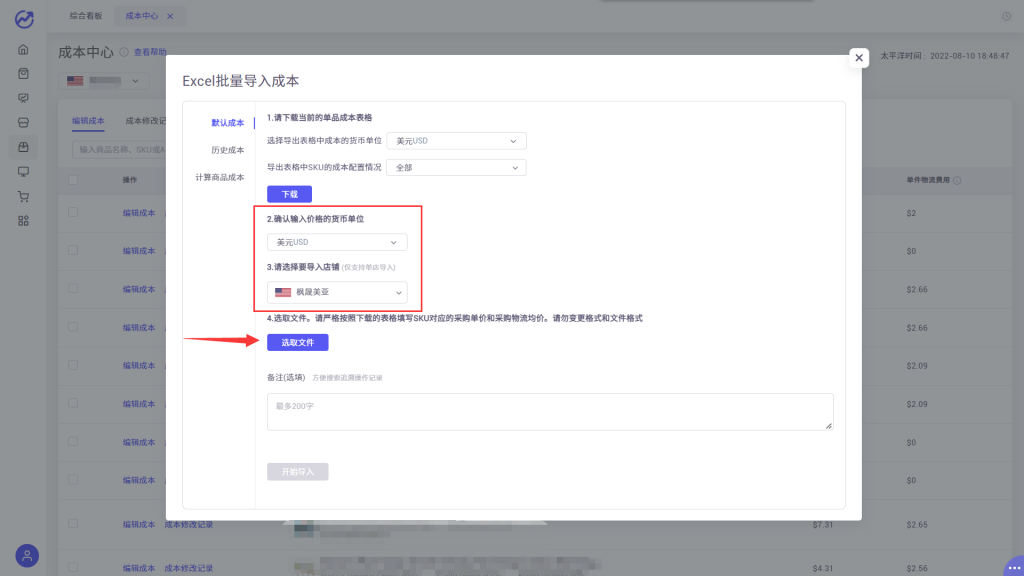
将文件上传完毕后,可以对此进行备注,方便您后期进行搜索和追溯操作记录。点击“开始导入”,即可利用Excel成功批量导入成本。
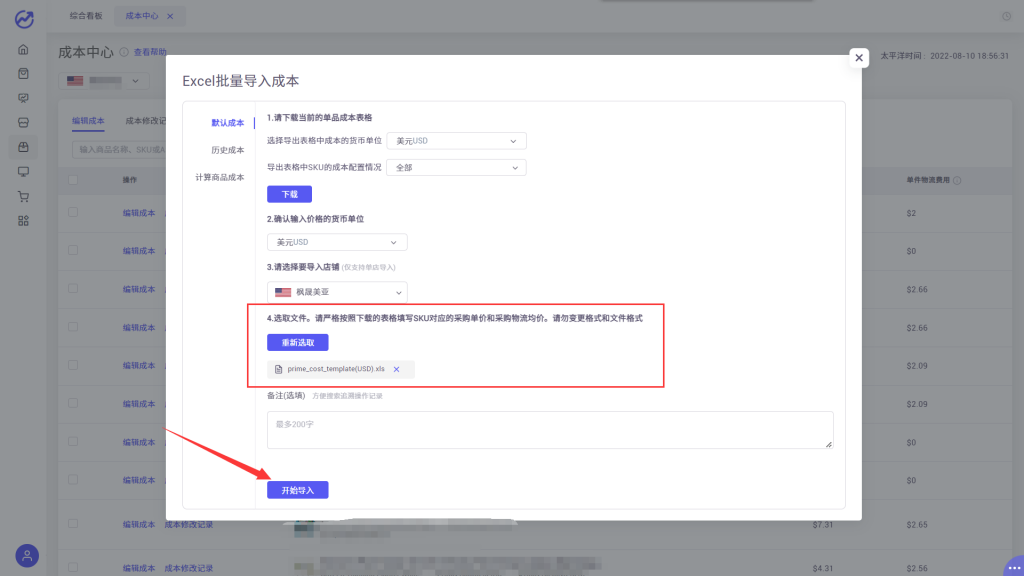
3.如果您需要对历史成本进行导入,请点击“历史成本”。点击“下载”,下载历史成本表格模板。请您注意:请严格按照下载的表格填写SKU对应的采购单价和采购物流均价。请勿变更格式和文件格式,以免导入失败。
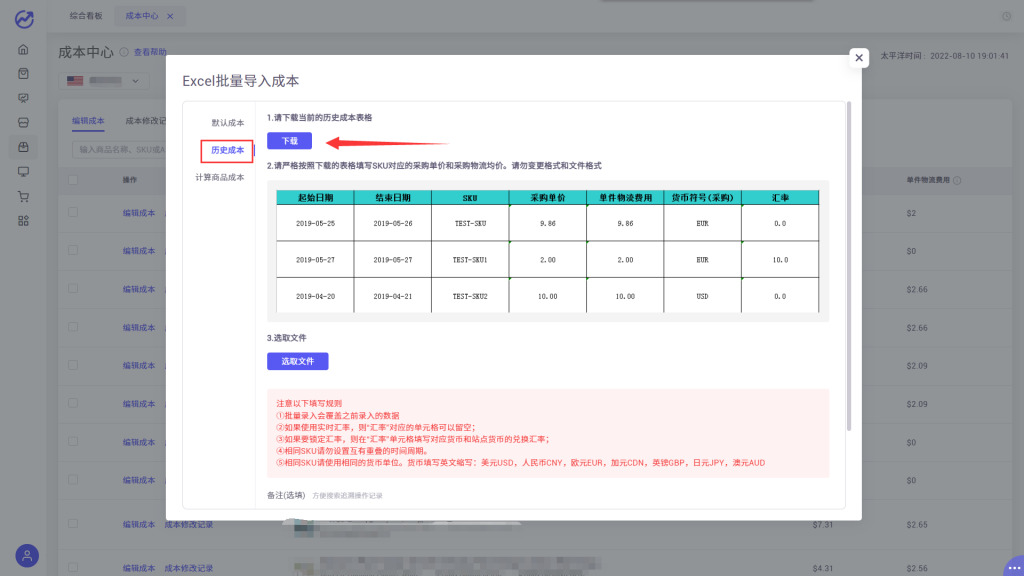
注意以下填写规则:①批量录入会覆盖之前录入的数据;
②如果使用实时汇率,则“汇率”对应的单元格可以留空;
③如果要锁定汇率,则在“汇率”单元格填写对应货币和站点货币的兑换汇率;
④相同SKU请勿设置互有重叠的时间周期;
⑤相同SKU请使用相同的货币单位。货币填写英文缩写:美元USD,人民币CNY,欧元EUR,加元CDN,英镑GBP,日元JPY,澳元AUD。
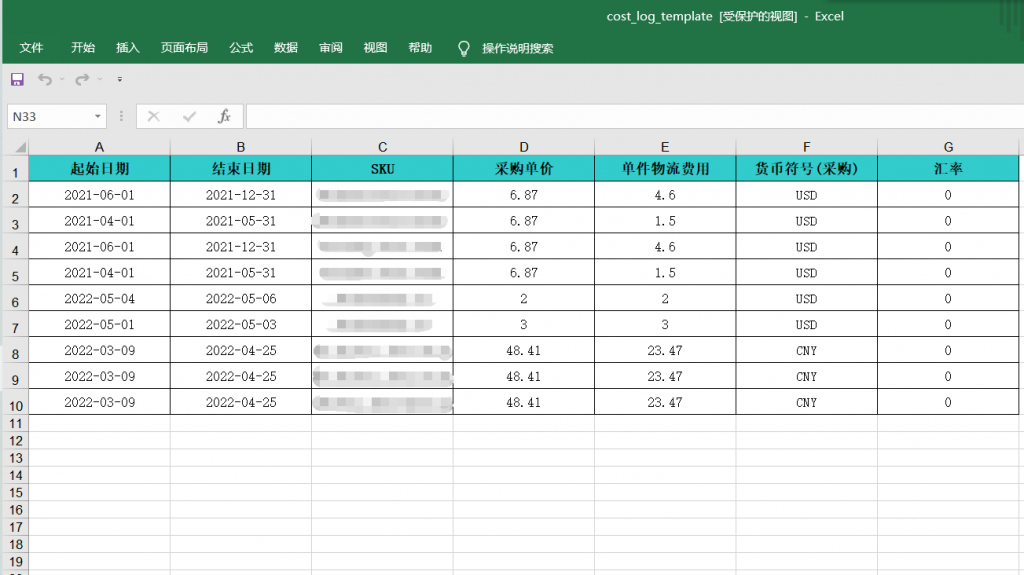
点击“选取文件”,选择您修改后的文件进行上传。文件上传完毕后,点击“开始导入”即可。
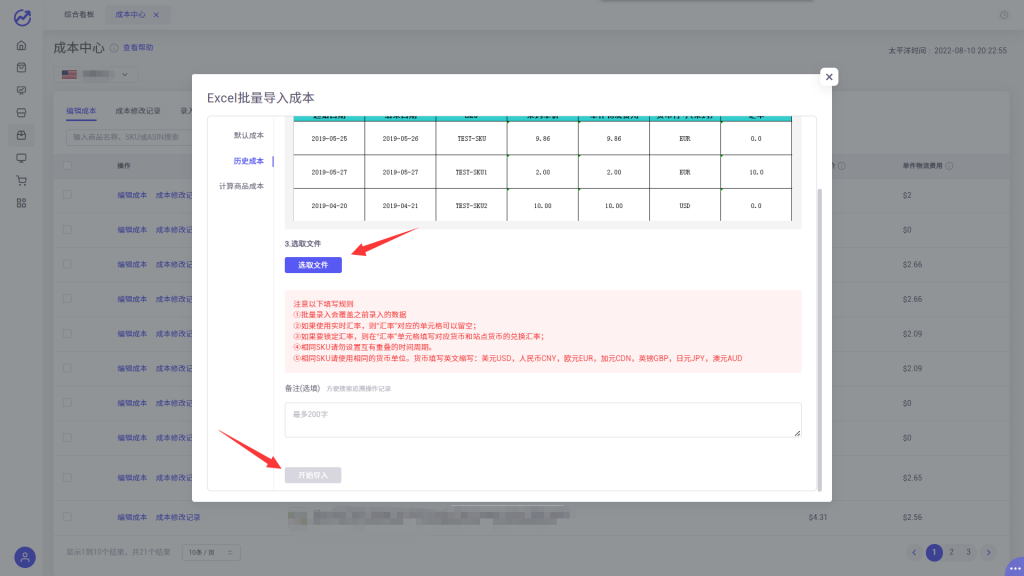
4.我们使用全月平均法来计算商品成本,通过记录自然月内多批次的商品成本和运费,协助您核算单品的成本。点击“下载”,下载文件模板。
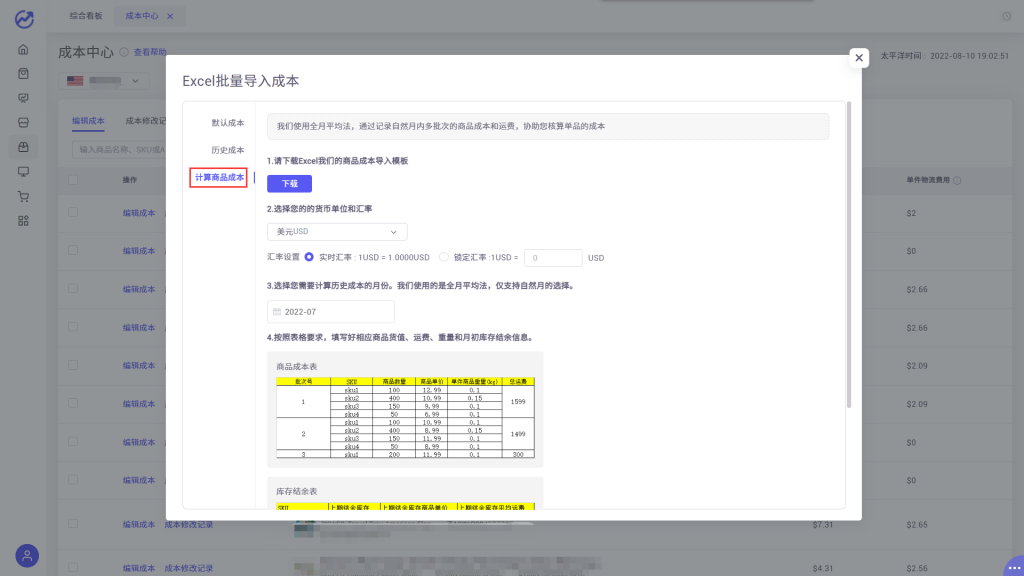
请您按照表格要求,填写好相应商品货值、运费、重量和月初库存结余信息。请您注意:请严格按照下载的表格填写SKU对应的信息。请勿变更格式和文件格式,以免导入失败。
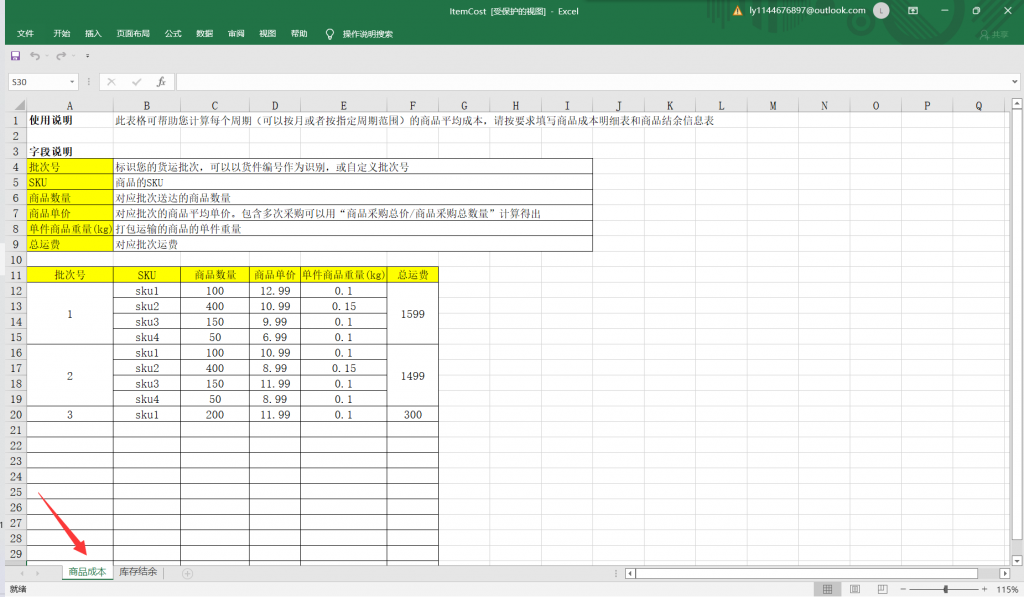
选择您的的货币单位和汇率,以及您需要计算历史成本的月份。我们使用的是全月平均法,仅支持自然月的选择。点击“选取文件”,上传文件后,点击“下一步”即可。请注意:只有主账号才有权限对此进行设置。